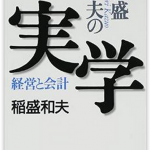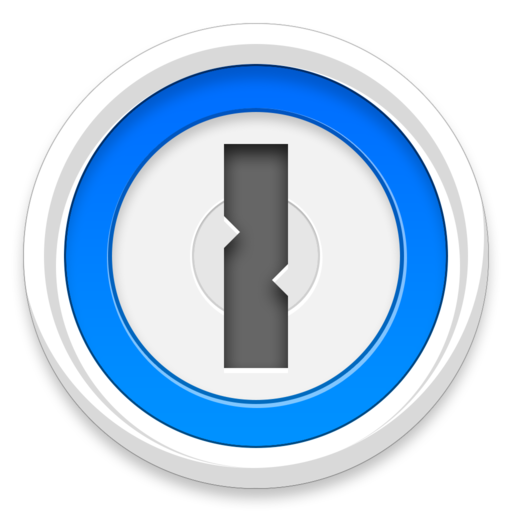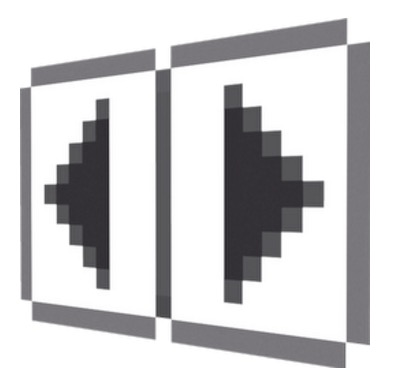ブログをご覧の皆様こんばんは!
さて、昨年末に発注したブツが届きました!
ブツとは、こいつなのであります♪
MacBookProをUSキーボードで、購入してからというもの、USキーボードの効率の良さというのでしょうか、大変気に入ってしまいましたので、勤め先のデスクトップパソコンと自宅のパソコンにもこいつをセットすることにした次第であります。
このキーボードでありますが、セットアップが簡単には、いきませんでしたので、備忘録として、こちらに記載しておきます。
まずは、通常どおりにパソコンに「Unifyingレシーバー」を挿して、キーボードを認識させます。
ここまでは、いつものUSB系のアイテムを追加していく感じで、全てが自動で進んでいきますので、問題もなくスイスイとインストール完了であります!
ただし、ここからが問題でありました。
私、デスクトップパソコンは、Windows7を使用しているのでありますが、入力してみると、「106/109日本語キーボード」のパターンで入力されてしまうのであります。
予想していたのでありますが、これでは、意味がありませんので、早速設定を見直すことにしました。
まずは、レジストリエディタで「101キーボード」として認識されているかを確認したところ、見事に「101キーボード」として認識されておりました。
ありゃ?
問題は、ここだと思っていただけに、どこにトラブルがあるのかわからず試行錯誤20分であります。
経験上、こういったものは、ドライバを入れなおせば、ちゃんと動く事が多いので試してみるも上手くいきません。
そこで、思い切って、ロジクールが準備している「SETPOINT」という、アプリをアンインストールしてみました。
すると、見事にUSキーボードとして、入力できるではないですか~♪
これで、快適USキーボード生活のスタートと思った矢先でした・・・
今度は、マウスが「SETPOINT」をアンインストールしている為に、今までマウスに設定していたキーが利用できないのであります。
このキーは、CADや写真整理をする際に、非常に便利なキーとなっていた為、あきらめる事ができません。
そこで、「SETPOINT」を英語版でインストールしたら、上手くいくのでは?と考え、早速「SETPOINT」を英語版で再インストールであります。
すると見事に動く!動く!
マウスも今まで通りの設定で使用できるし、キーボードもUSキーボードとして入力できるであります♪
ヨシ!天才的~♪
なんて調子に乗って、しばらくそのままで使用してから、Windowsを再起動しました。
すると!!
ぎゃぁ~~
キーボードが日本語キーボードとしての入力をしてしまうのであります。
それからは、マウスの特殊キーは、左手を使ってキーボードで「Ctrl」「Shift」を押せばヨシ!と判断しまして、「SETPOINT」を再度アンイストールであります。
ってことは、結論としまして、いらぬソフトだ!「SETPOINT」ということになってしまいました(笑)
ただ、マウスのあの便利さは、捨てがたいな~なんて思っていますが、しばらくは、これで様子を見ていくことにしましたよ。
本日のブログは、ここまで!
それでは、また明日~